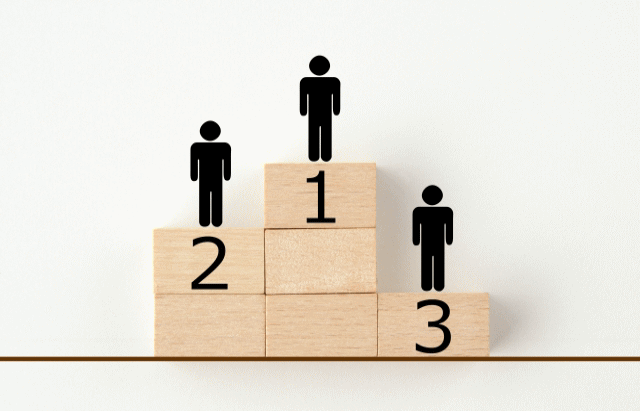ランキングサイト(比較サイト)は、収益化を図る上で最も効果的なコンテンツの一つです。
ユーザーの迷いを払拭させ成果へと導く効果があります。
また、多くの商品・サービスの検索で「ランキング」や「比較」というワードが複合検索に使われていますので、ランキングサイトを構築すると検索流入の増加も見込めます。
とはいえ、ランキングサイトの構築は単なる記事だけのコンテンツとは異なり、自分で一から作るのは一苦労です。ビジュアル的にも人の目を惹きつけるものでなければなりません。
そんな時にプラグイン無しで比較サイトが構築できるWordPressテーマがあれば便利です。
そこで、ここでは、ランキングサイトを作る機能が標準で搭載されているWordPressテーマと、WordPressテーマごとにランキングサイトを作る手順を紹介しています。
ランキングサイトが作れるWordPressテーマとテーマごとのランキングサイトの作り方
THE THOR

THE THORの特徴
THE THORは、2018年10月にリリースされた有料のWordPressテーマです。
後発のメリットを生かして様々な機能が搭載されています。
このサイトではWordPressテーマにこのTHE THORを使用しています。
THE THORでランキングサイトを構築する手順
THE THORでは、投稿画面でその場でランキングを作成するのではなく、予めランキングのタグを別で作成して、投稿記事でそれを呼び出す形で作成する方法をとっています。
予めランキングのタグを作っておけば「SEOに強いテーマランキング」や「表示速度の速いテーマランキング」など違うページでもタグを呼び出して使うことができます。
また、商品やサービスの価格や画像、内容などに変更があった場合も大元のタグを1つ変更すればそれを使っているページは全て変更されますので、ランキング商品の一元管理ができます。
THE THORでランキングサイトを作る手順は、下記のページで詳しく解説しています。
勿論、THE THORは、その場でランキングを作成することもできます。
AFFINGER6
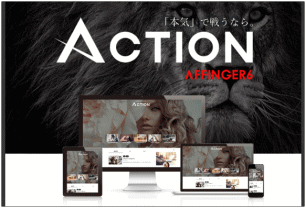
AFFINGER6の特徴
AFFINGER6は、AFFINGER5の後継テーマです。通称ACTIONと呼ばれます。
収益化に特化しており、アフィリエイターに人気のテーマです。
AFFINGER6でランキングサイトを構築する手順
AFFINGER6のランキングの作成は、THE THORと同じく、ランキング管理の画面でランキング商品を作成し、そのページのショートコードを投稿ページで呼び出す方法になります。
ランキングの基本設定
まずは、ランキング管理の基本設定を行います。
「ランキング管理」-「基本設定」に遷移すると下記の画面が表示されます。
まずは、ここでランキングの大見出しやランキング全体に関わる項目を設定し、その後で商品ごとにランキング順位の設定をします。
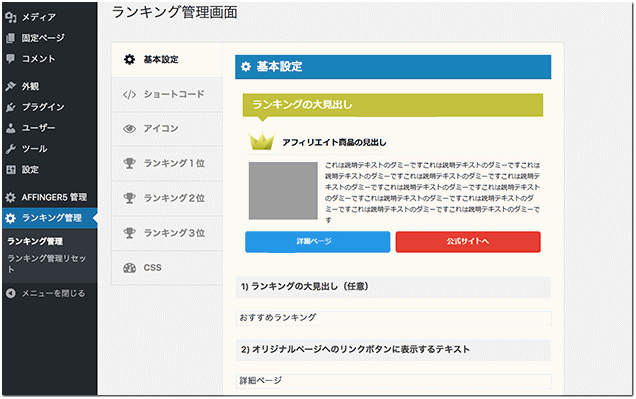
- ランキングの大見出しを任意で設定(例:SEOに強いWordPressテーマランキング)
- オリジナルページへのリンクボタンに表示するテキスト(例:詳細ページ)
を記載します。
尚、オリジナルページへのリンクボタンに表示するテキストを空欄にすると「公式サイト」へというボタンだけになります。
下に進むと「ランキングの表示に関する設定項目」がありますので、必要に応じてチェックを入れ、保存をクリックします。
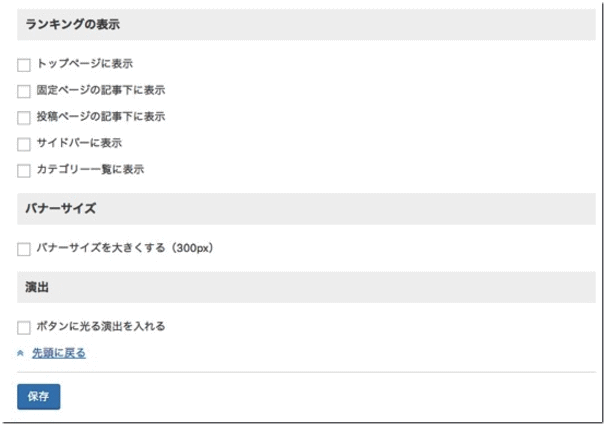
商品ごとのランキング順位の設定
続いて、商品ごとにランキング表示画面を作成していきます。
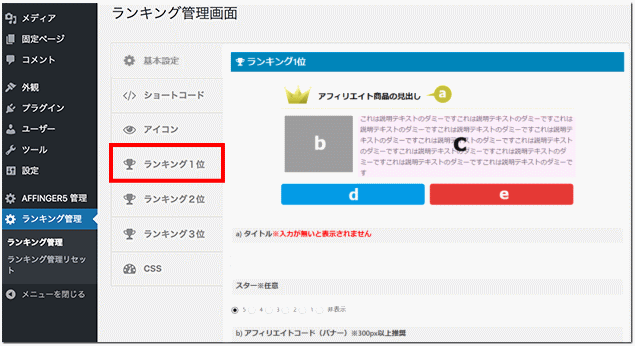
ランキング管理から作成したい順位を選択し、
- (a)には、タイトル(商品名・サービス名)を入力し、スターで表示する☆の数を選択(任意)
- (b)には、ASPの画像広告のURLを
- (c)には、その商品・サービスの説明文を
- (d)には、その商品・サービスの詳細ページへのURLを
- (e)には、ASP広告へのURLを
それぞれ入力します。
ランキングは1位から3位まで設定できます(AFFINGER6のランキングは、標準で3位まで。4位以降を作成したい場合は、別途、AFFINGER6専用の有料プラグインが必要になります)。
ランキングページを作る投稿画面でショートコード:[rank1]~[rank3](数字の部分はランキングの順位)を記載すればランキングが表示されます。
ランキングのアイコンなども標準で搭載されたものにお気に入りのものがなければ、画像をアップロードして使うこともできます。
下のページでは、AFFINGER6の評判や他のWordPressテーマと比較してどうなのか、などをまとめています。
DIVER
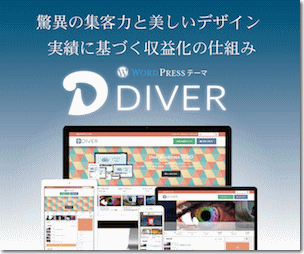
DIVERの特徴
DIVERは、2017年にリリースされた有料のWordPressテーマです。
デザイン性に優れ機能が豊富。アップデートで常に最新のSEO対策が施されています。
特に、アフターフォロ-(サポート力)は他のテーマの追随を許しません。
DIVERでランキングサイトを構築する手順
DIVERでは、投稿画面で入力補助機能を使って簡単にランキングを作成することができます。
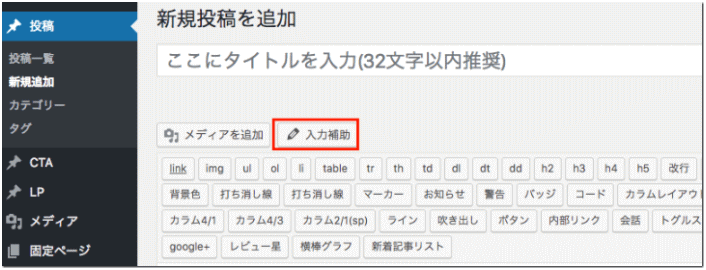
記事の投稿画面で入力補助をクリックすると、下記のような入力補助のメニュー画面が表示されますので「ランキング」をクリックします。
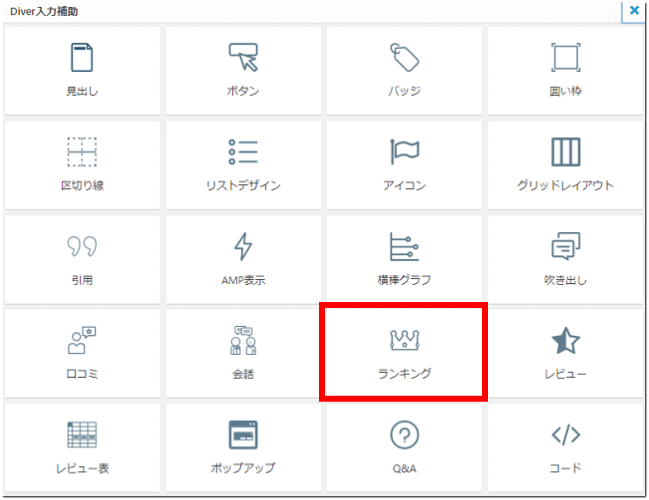
ランキングの設定画面が表示されますので、順位や評価、表示スタイル、商材タイトル、説明文などを入力し、画像を選択します。
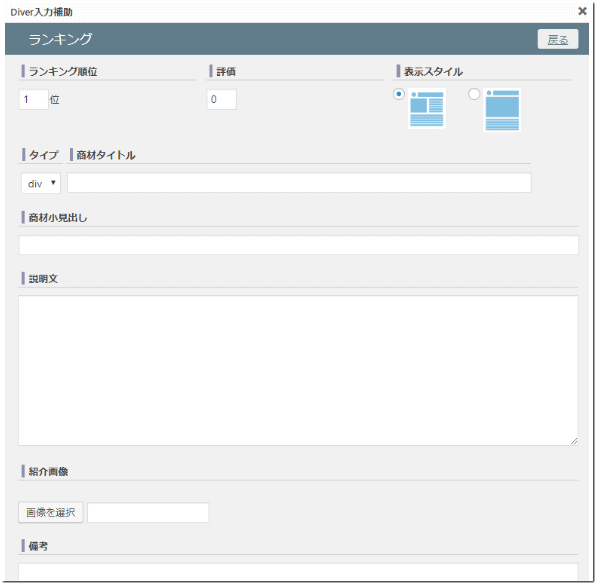
続いて、
- その商品の公式ページがあれば公式ページに誘導する文言とURLを
- 商品の詳細ページがあれば詳細ページに誘導する文言とURLを
記載します。
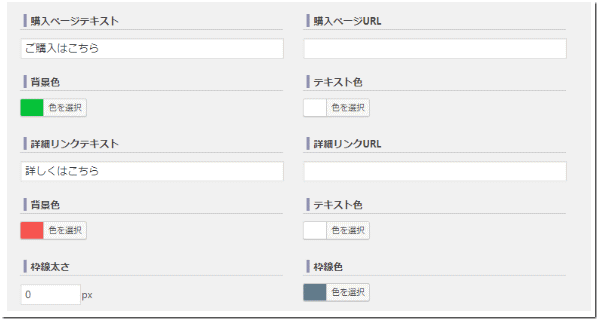
ボタンの背景色などを選んで、「ランキング挿入」ボタンをクリックすると以下のようなランキングサイト(ページ)が出来上がります。
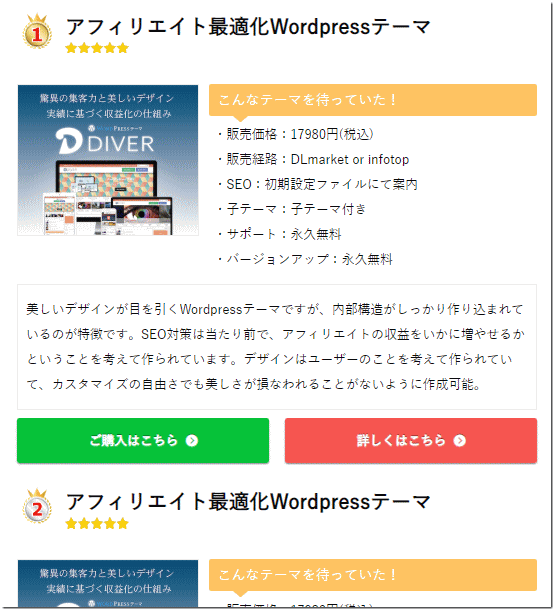
直感的な操作でその場でランキングサイトが出来上がるので作りやすく感じます。
下のページでは、DIVERの評判・口コミや他のWordPressテーマと比較してどうなのか、などをまとめています。
Cocoon
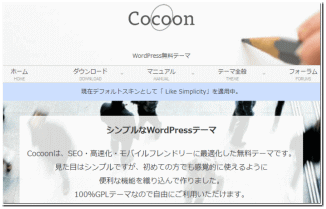
Cocoonの特徴
Cocoonは、2018年6月に公開された比較的新しいWordPressテーマです。
無料であるにも関わらずランキングサイトが構築できSEO対策も充実している、なんともサービス精神旺盛なWordPressテーマです。
デザイン性ははっきり言って有料版に劣りますが、それよりも無料であることにこだわる場合はおすすめです。当サイトでも無料版では最もおすすめできるテーマとして紹介しています。
Cocoonでランキングサイトを構築する手順
Cocoonも投稿画面でランキングを作成するのではなく、予めランキングページを別で作成して、投稿記事でそれを呼び出す形で作成します。
作り方はTHE THORやAFFINGER6と同じです。
Cocoonでランキングサイトを作る手順は、下記のページで詳しく解説していますのでそちらを参照して下さい。
ランキングサイトが作れるWordPressテーマとテーマごとのランキングサイトの作り方まとめ
ランキングサイトを作る機能が標準で搭載されているWordPressテーマとそれぞれでランキングサイトを作る手順を紹介してきました。
大きくは、投稿ページでランキングを作るパターンと、タグとしてランキングの素材を作成し、投稿ページで呼び出すパターンがありますので自分の目指すサイトにマッチしたものを選ぶようにするといいと思います。
ランキング商品の一元管理は管理が面倒、投稿ページでその場でランキングを作りたい場合は、DIVERがおすすめです。
ランキングの商品を多くのページで使いまわし、またページでの商品説明も同じ内容でよければ、その内容を一元管理できるTHE THORやAFFINGER6、Cocoonがおすすめです。
ちなみに、いずれも予め用意されたランキングのデザインを使わず、投稿ページで自分で作成することは可能です。
実際、THE THORを使用している当サイトでもランキングページの作成は、標準で搭載されているランキング作成機能は使用せずに、そのランキングページの投稿画面で作成しています。
尚、当サイトでは、各テーマにおいてランキング作成機能以外の項目も色々と紹介していますので参考にして頂ければと思います。